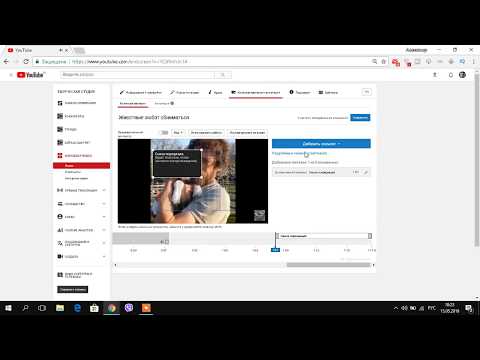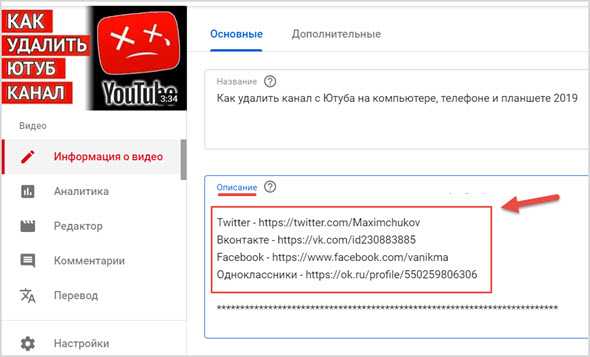через телефон и на компьютере
На чтение 4 мин. Опубликовано
Содержание
- Способы изменить возраст в аккаунте
- На телефоне
- Через компьютер
- Действия при блокировке аккаунта из-за неверно указанного возраста
Зачастую поменять возраст в Ютубе нужно для того, чтобы обойти возрастные ограничения при просмотре видеороликов. Сервис позволяет это сделать без наложения санкцией, но в будущем, если по какой-то причине обман вскроется, аккаунт будет заблокирован. В статье помимо руководства о разблокировке, будут приложены подробные инструкции по изменению даты рождения в профиле Google.
Способы изменить возраст в аккаунте
Изменить возраст в Ютубе можно с помощью компьютера, воспользовавшись веб-версией сайта, или через мобильное приложение на смартфоне. Оба варианта приводят к одинаковым последствиям и являются универсальными.
На телефоне
Чтобы обойти ограничения на возраст на Ютубе с помощью мобильного устройства, необходимо через профиль канала войти в настройки аккаунта Google, где сменить личные данные на нужные. Для этого нужно воспользоваться приложением YouTube, предварительно авторизовавшись в нем.
Для этого нужно воспользоваться приложением YouTube, предварительно авторизовавшись в нем.
Пошаговое руководство:
- Находясь на вкладке «Главная», нажмите по иконке профиля в верхнем правом углу.
- В раскрывшемся меню, коснитесь ссылки «Управление аккаунтом Google».
- После обновления страницы на вкладке «Главная» перейдите в раздел «Конфиденциальность и персонализация».
- Пролистайте страницу ниже до блока «Профиль», после чего перейдите в него.
- Нажмите по пункту «Дата рождения».
- В раскрывшейся форме введите нужные значения и нажмите по кнопке «Сохранить».
После этого информация обновится, о чем будет сообщено во всплывающем уведомлении в нижней части экрана. С этого момента видеоролики на YouTube с пометкой 18+ станут доступны к просмотру.
С этого момента видеоролики на YouTube с пометкой 18+ станут доступны к просмотру.
Через компьютер
Убрать ограничения на возраст на Ютубе можно и через браузер на компьютере. Для этого тоже предварительно необходимо зайти на официальный сайт видеохостинга и авторизоваться там.
Пошаговое руководство:
- Раскройте меню профиля, щелкнув мышкой по иконке учетной записи в верхнем правом углу экрана. В появившемся списке перейдите по ссылке «Управление аккаунтом Google».
- Среди доступных разделов перейдите в «Конфиденциальность и персонализация».
- Перейдите во вкладку «Личная информация», которая расположена на верхней панели.
- Кликните по строке «Дата рождения».
- В появившейся форме впишите новые данные и подтвердите изменения нажатием по кнопке «Сохранить».

Внесенные правки вступят в силу незамедлительно, после чего на YouTube к просмотру станет доступен дополнительный контент.
Действия при блокировке аккаунта из-за неверно указанного возраста
Если указанный при регистрации или после изменения возраст приведет к блокировке аккаунта, о чем будет сообщено в соответствующем оповещении при попытке войти в учетную запись, то есть возможность снять ограничения, обратившись в техническую поддержку Google.
Чтобы полностью разблокировать профиль, необходимо при отправке анкеты приложить к ней электронный слепок документа, удостоверяющего личность, где будет указан реальный возраст. Универсальным средством в этом случае выступает паспорт.
Действия при блокировке аккаунта по причине некорректно указанного возраста:
- Выполните попытку входа в свой аккаунт, а после появления сообщения о невозможности выполнения этого действия, перейдите по ссылке, которая там отобразится.

- Загрузится страница анкеты, в которой необходимо указать свои личные данные, привести доказательства невиновности и прикрепить документ для подтверждения личности. В качестве альтернативы можно отправить банковский перевод на сумму 30 центов на указанный там номер. Эти деньги пойдут в благотворительные фонды, а сама транзакция подтвердит совершеннолетие, так как подобные сделки может проводить человек, достигший 18 лет.
- Дождитесь рассмотрения заявки администрацией, после чего выполните авторизацию в своем аккаунте.
С деталями процедуры по восстановлению доступа к учетной записи можно ознакомиться на соответствующей странице поддержки Google, перейдя по этой ссылке.
В зависимости от банка, при отправке средств с карты может списаться дополнительно 1 доллар, который впоследствии будет возвращен, после одобрения перевода.
Google не вводит ограничений на изменение личных данных в профиле, но если ложная информация нарушает правила сообщества, например YouTube, могут быть наложены санкции в виде блокировки аккаунта.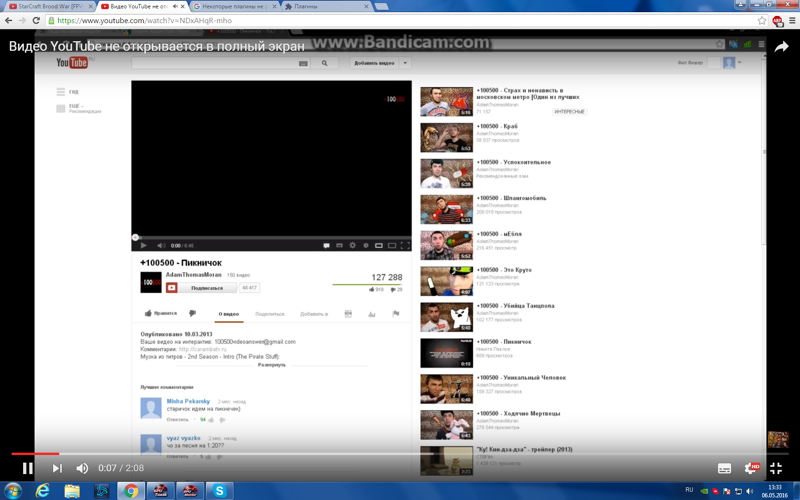 В таких случаях обязательно нужно обратиться в техническую поддержку сервиса.
В таких случаях обязательно нужно обратиться в техническую поддержку сервиса.
Екатерина Панова
Давно занимаюсь социальными сетями и СММ, первой узнаю о новых фишках и обновлениях, которые всегда публикую на своем сайте.
Задать вопрос
Задавайте интересующие вопросы, постараюсь ответить
Как поставить возрастное ограничение на YouTube на телефоне
Статьи › Ютуб › Видео › Как заблокировать видео на Ютубе
Включить режим ограниченного доступа
Откройте приложение YouTube на Android-смартфоне — нажмите на три вертикальные точки в правом верхнем углу. Затем нажмите пункт «Настройки» — «Общие». И далее найдите опцию «Фильтрация в ограниченном режиме» и переключите в режим «Максимальный».
- Включите режим ограниченного доступа в приложении YouTube на Android-смартфоне, чтобы установить ограничение по возрасту и сделать детский режим в ютубе.

- Чтобы включить или отключить Безопасный режим в Family Link, выберите YouTube и установите переключатель «Безопасный режим» в положение «Вкл.» или «Выкл.».
- Настройте родительский контроль на устройстве Android ребенка, чтобы установить ограничение по возрасту в ютубе.
- Чтобы заблокировать канал на YouTube от детей на телефоне, перейдите на страницу канала, откройте вкладку О канале и выберите вариант Заблокировать канал для детей.
- Чтобы настроить возрастное ограничение в ютубе, откройте приложение Family Link, выберите профиль ребенка и нажмите настройки YouTube.
- Чтобы установить возрастные ограничения для загруженного видео в ютубе, перейдите в раздел «Библиотека», выберите нужное видео и укажите аудиторию.
- Чтобы фильтровать контент на ютубе, нажмите на значок поиска и выберите фильтры, например, по дате загрузки, длительности и наличию субтитров.
- Чтобы ограничить доступ к видео на YouTube, откройте Творческую студию YouTube, выберите нужное видео и измените настройки доступа.

- Как установить ограничение по возрасту в ютубе на телефоне
- Как сделать детский режим в ютубе
- Как установить ограничение по возрасту
- Как заблокировать канал на ютубе от детей на телефоне
- Как в ютубе настроить возрастное ограничение
- Как сделать в ютубе возрастное ограничение
- Как фильтровать контент на ютубе
- Как ограничить доступ к видео на YouTube
- Как ютуб определяет детский контент
- Какие есть возрастные ограничения
- Какое приложение для контроля телефона ребенка
- Какой самый лучший родительский контроль
- Как заблокировать нежелательный контент на ютубе
- Как ограничить доступ к каналу на YouTube
- Как убрать нежелательные видео на ютубе
- Как называется детский YouTube
- Как заблокировать канал на YouTube на телефоне
- Как работает родительский контроль на телефоне
- Как включить ограничение
- Как запретить доступ к сайтам для взрослых на андроид
- Как заблокировать канал в ютубе 2022
- Как ограничить доступ в ютуб на айфоне
- Что будет если заблокировать канал на ютубе
- Как заблокировать контент на ютубе
- Что значит возрастное ограничение 12+
Как установить ограничение по возрасту в ютубе на телефоне
Откройте приложение YouTube на Android-смартфоне — нажмите на три вертикальные точки в правом верхнем углу.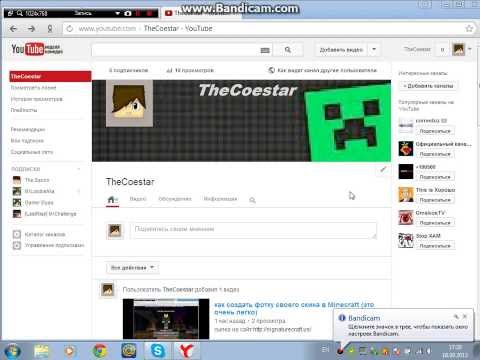 Затем нажмите пункт «Настройки» — «Общие». И далее найдите опцию «Фильтрация в ограниченном режиме» и переключите в режим «Максимальный».
Затем нажмите пункт «Настройки» — «Общие». И далее найдите опцию «Фильтрация в ограниченном режиме» и переключите в режим «Максимальный».
Как сделать детский режим в ютубе
Чтобы включить или отключить Безопасный режим в Family Link:
- Откройте приложение Family Link. на своем устройстве.
- Нажмите Настройки Фильтры.
- Выберите вариант «YouTube».
- Установите переключатель «Безопасный режим» в положение «Вкл.» или «Выкл.».
Как установить ограничение по возрасту
На устройстве Android ребенка:
- Откройте приложение «Настройки» на устройстве ребенка.
- Нажмите Google. Родительский контроль.
- Нажмите Начать.
- Выберите Ребенок или подросток.
- Нажмите Далее.
- Выберите аккаунт ребенка или создайте новый.
- Нажмите Далее
- Следуйте инструкциям по настройке родительского контроля.
Как заблокировать канал на ютубе от детей на телефоне
Как заблокировать канал на YouTube:
- Перейдите на страницу канала, который хотите заблокировать.

- Откройте вкладку О канале на странице канала.
- Нажмите «Пожаловаться на пользователя».
- Выберите вариант Заблокировать канал для детей.
Как в ютубе настроить возрастное ограничение
Выполните следующие действия:
- Откройте приложение Family Link. на вашем устройстве.
- Выберите профиль ребенка.
- Нажмите Настройки YouTube. Чтобы изменить параметры сервиса «YouTube Детям», выберите «Настройки YouTube Детям». Чтобы настроить режим родительского контроля на YouTube, нажмите «Настройки YouTube».
Как сделать в ютубе возрастное ограничение
Как установить возрастные ограничения для загруженного видео:
- Откройте приложение YouTube.
- Перейдите в раздел «Библиотека»
- Нажмите на значок с тремя точками рядом с нужным видео.
- Выберите «Изменить» «Укажите аудиторию» «Возрастные ограничения (дополнительно)».
- Отметьте Видео только для тех, кому есть 18.

Как фильтровать контент на ютубе
В приложении YouTube:
- Откройте приложение YouTube.
- Нажмите на значок поиска.
- Введите поисковый запрос.
- В правом верхнем углу экрана нажмите «Ещё» Фильтры.
- Выберите фильтры, которые хотите добавить, например по дате загрузки, длительности и наличию субтитров.
- Чтобы изменить набор фильтров, просто нажмите кнопку Фильтр.
Как ограничить доступ к видео на YouTube
Как изменить настройки доступа к видео:
- Войдите в аккаунт и откройте Творческую студию YouTube.
- В меню слева выберите Контент.
- Наведите указатель мыши на нужное видео.
- Нажмите на стрелку вниз в разделе «Параметры доступа» и выберите один из вариантов: Открытый доступ, Доступ по ссылке или Ограниченный доступ.
Как ютуб определяет детский контент
Определите, есть ли в вашем контенте материалы, которые могут быть интересны детям. Например, показаны ли в нем актеры или персонажи, популярные у младшей аудитории, а также встречаются ли истории, песни, игры и занятия, ориентированные на детей? Если да, то, скорее всего, ваши видео можно отнести к детскому контенту.
Например, показаны ли в нем актеры или персонажи, популярные у младшей аудитории, а также встречаются ли истории, песни, игры и занятия, ориентированные на детей? Если да, то, скорее всего, ваши видео можно отнести к детскому контенту.
Какие есть возрастные ограничения
В России существует пять категорий возрастных ограничений информационной продукции: 0+, 6+, 12+, 16+ и 18+. Критерии, по которым присваивается та или иная категория, достаточно четко прописаны в Федеральном законе «О защите детей от информации, причиняющей вред их здоровью и развитию».
Какое приложение для контроля телефона ребенка
К слову, именно приложение Family Link прославилось тем, что современные дети легко обходят его запреты:
- Google Family Link.
- Google Family Link.
- Контроль с Kaspersky Safe Kids.
- Родительский контроль SafeKids.
- Find My Kids: GPS трекер 0+
- Родительский контроль Кроха
- Родительский контроль Kroha.

Какой самый лучший родительский контроль
Лучшими по сумме всех оценок были признаны лучшими как для iOS так и Android приложения Kaspersky SafeKids и Kidslox. Для ОС Android добавилось Mobile Fence Parental Control, а в iOS высшего балла заслужил еще и встроенный в систему родительский контроль.
Как заблокировать нежелательный контент на ютубе
Опишем один из самых простых способов, для этого вам необходимо:
- Авторизуйтесь и найдите ролик Ютуб канала, который вы хотите заблокировать;
- Нажать на три точки под видео;
- Выбрать пункт «Не интересует»;
- Указать причину, например, «мне оно не понравилось»;
- Нажать «Отправить»
Как ограничить доступ к каналу на YouTube
Как изменить роль или закрыть доступ:
- Откройте Творческую студию.
- На панели слева выберите Настройки.
- Нажмите Разрешения.

- Выберите пользователя, которого вы хотите удалить, и нажмите на значок стрелки вниз.
- Измените настройки доступа или нажмите Закрыть доступ.
Как убрать нежелательные видео на ютубе
Как удалить видео из разделов с рекомендациями
Нажмите и удерживайте кнопку выбора на пульте. Выберите Не интересует. Нажмите Не рекомендовать видео с этого канала или «Расскажите почему» и укажите причину, почему хотите скрыть видео: Я смотрю его не первый раз или Мне оно не понравилось.
Как называется детский YouTube
YouTube Kids (Детям) — это видео приложение, разработанное YouTube. Приложение предоставляет версию службы, ориентированную на детей, с выбранным выбором контента, функциями родительского контроля и фильтрацией видео, которые не считаются подходящими для детей 12 лет и младше.
Что такое детский режим
Опция «Детский режим» (Kids Home) содержит развлекательный и безопасный для детей контент, обучающий их в игровой форме.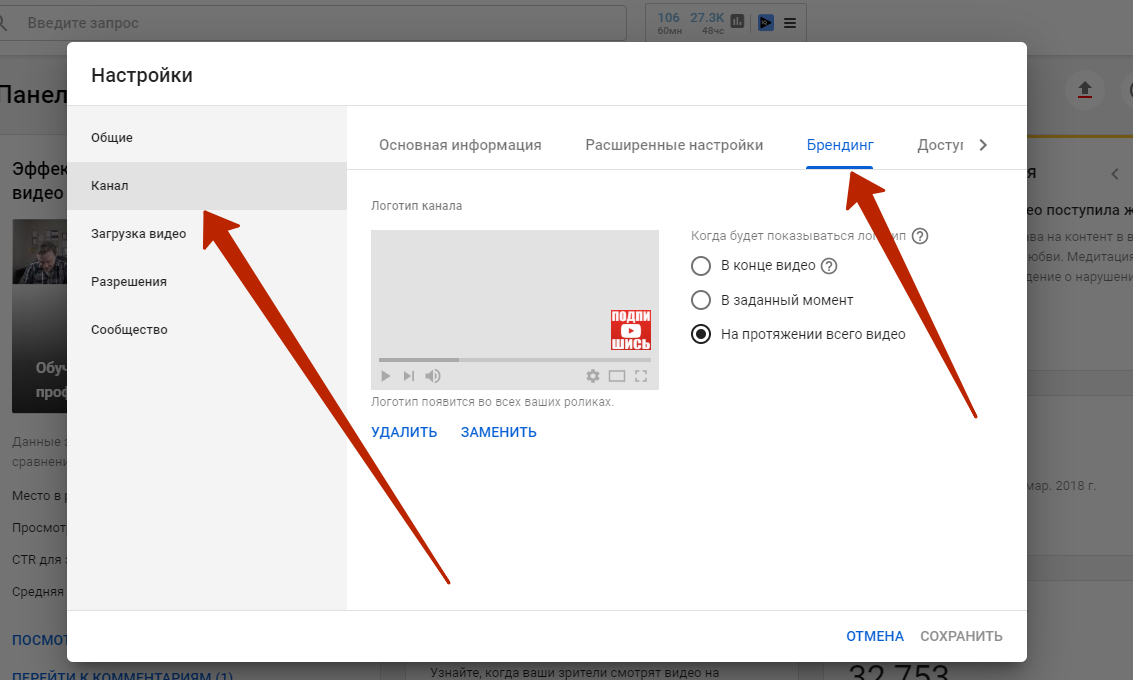 Вы можете ограничивать время игры и установить лимитированный доступ, а также получать отчеты об использовании устройства и контролировать занятия Вашего ребенка.
Вы можете ограничивать время игры и установить лимитированный доступ, а также получать отчеты об использовании устройства и контролировать занятия Вашего ребенка.
Как заблокировать канал на YouTube на телефоне
Блокируем каналы Youtube на телефоне Android и iPhone:
- В Youtube Сделайте на дополнительное меню под видео
- расскажите почему вам неинтересно это видео
- Вызовите контекстное меню и выберите «Block videos from channel»
Как работает родительский контроль на телефоне
Для настройки родительского контроля на Android нужно скачать приложение Google Family Link (для родителей), а затем установить контролируемое приложение Google Family Link (для детей) на устройства детей. Родитель получит код с устройств детей, введет базовые данные о ребенке.
Как включить ограничение
Ограничения можно настроить только для устройств с Android 7.0 или более поздней версии.Важно!:
- Откройте приложение Family Link.

- Выберите профиль ребенка.
- Нажмите Управление устройствами Ограничения для приложений.
- Выберите нужное приложение.
- Нажмите «Разрешать всегда» Готово.
Как запретить доступ к сайтам для взрослых на андроид
Как включить или отключить Безопасный поиск:
- На телефоне или планшете Android откройте приложение Google.
- В правом верхнем углу экрана нажмите на значок профиля Настройки Скрывать непристойные результаты.
- Включите или отключите функцию Фильтр результатов сексуального характера.
Как заблокировать канал в ютубе 2022
Вы можете заблокировать нежелательный контент, просто ориентируясь на рекомендации в профиле ребёнка. Для этого необходимо зайти в профиль, найти нежелательный канал и кликнуть на флажок. Таким же путем можно при необходимости разблокировать канал.
Как ограничить доступ в ютуб на айфоне
Перейдите в меню «Настройки» и выберите функцию «Экранное время». Нажмите «Контент и конфиденциальность», а затем — «Ограничения контента». Выберите настройки для каждой функции или настройку в разделе «Разрешенный контент магазина».
Нажмите «Контент и конфиденциальность», а затем — «Ограничения контента». Выберите настройки для каждой функции или настройку в разделе «Разрешенный контент магазина».
Что будет если заблокировать канал на ютубе
Если ваш канал или аккаунт заблокируют, то вам может быть запрещено пользоваться другими каналами или аккаунтами YouTube или создавать новые. Причина блокировки будет указана в уведомлении, которое придет по электронной почте.
Как заблокировать контент на ютубе
Включите безопасный режим
Для его настройки зайдите на сайт YouTube. Нажмите на ваш профиль или инициалы. В нижней части меню найдете пометку «Безопасный режим» и включите его. Это блокирует контент, предназначенный для взрослых.
Что значит возрастное ограничение 12+
Информационная продукция для детей, достигших возраста двенадцати лет (12+)
Как обойти возрастное ограничение YouTube
Ссылки на устройства
- Android
- iPhone
- Chromebook
- Mac
- Windows
- Устройство отсутствует?
Будучи крупнейшей и самой популярной платформой для видеоконтента, YouTube стал популярным местом для всех демографических групп.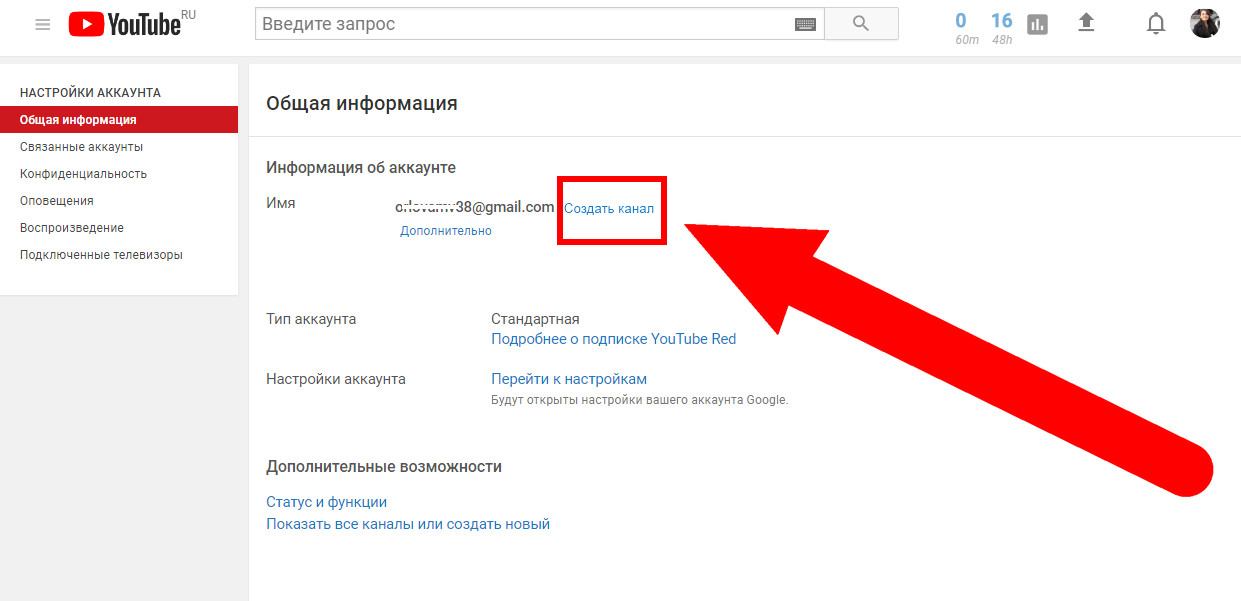 Миллионы людей, от детей и взрослых до пожилых людей, обращаются к этому веб-сайту в поисках различных видеороликов, будь то забавные короткие клипы или подробные учебные пособия.
Миллионы людей, от детей и взрослых до пожилых людей, обращаются к этому веб-сайту в поисках различных видеороликов, будь то забавные короткие клипы или подробные учебные пособия.
Из-за разновозрастной аудитории YouTube пришлось наложить определенные ограничения на тип контента, загружаемого на сайт, и на то, кто может получить к нему доступ. Хотя платформа не поддерживает контент строго для взрослых, некоторые видео по-прежнему считаются неподходящими для более молодой аудитории. Вот где вступает в действие политика возрастных ограничений YouTube. И хотя это, несомненно, полезно, поиск определенного видео и обнаружение того, что оно запрещено, может раздражать.
Самый простой способ решить эту проблему — просто войти в свою учетную запись. Однако, если это не вариант, есть другие способы смотреть все, что вы хотите, на YouTube. В этой статье мы покажем вам, как обойти возрастные ограничения на YouTube и наслаждаться всем контентом на платформе без ограничений.
Как обойти возрастное ограничение YouTube на iPhone
Вы можете обойти возрастное ограничение в приложении YouTube на своем iPhone, выполнив всего несколько простых шагов:
- Откройте приложение YouTube на своем iPhone.

- Убедитесь, что вы вошли в свою учетную запись. Вы должны увидеть изображение своей учетной записи в правом верхнем углу.
- Если вы вошли в систему, нажмите на изображение своей учетной записи . Это вызовет меню вашей учетной записи.
- В нижней части меню нажмите Настройки .
- Нажмите Общие .
- Вы увидите различные варианты приложения YouTube. Ограниченный режим будет в числе первых. Если этот режим включен, он будет отмечен синей кнопкой справа.
- Нажмите на синюю кнопку. Он должен сдвинуться влево и стать белым, что означает, что ограниченный режим отключен.
Отключение Restricted Mode должно сделать возможным просмотр всего контента без возрастных ограничений.
Как обойти возрастное ограничение YouTube на устройстве Android
Доступно несколько вариантов, если вы хотите получить доступ к видео YouTube с возрастным ограничением на своем устройстве Android.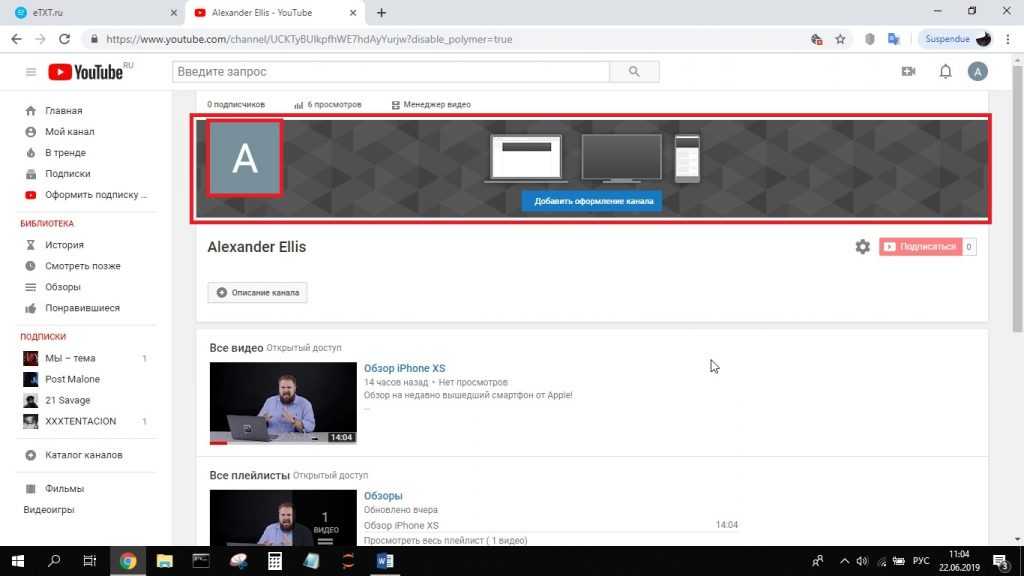
Во-первых, вы можете отключить Ограниченный режим в приложении YouTube. Этот метод очень похож на тот, который используется для iPhone:
- Откройте YouTube на устройстве Android .
- Коснитесь значка своего профиля в правом верхнем углу, чтобы ввести параметры своей учетной записи.
- Нажмите на Настройки , которые будут в нижней части меню.
- Перейти к Общие . Это должен быть самый первый вариант сверху.
- В меню Общие прокрутите вниз, пока не увидите Ограниченный режим .
- Если Ограниченный режим включен, с правой стороны будет синяя кнопка. Коснитесь его, чтобы отключить этот режим.
Кроме того, вы можете использовать несколько приложений для Android, чтобы обойти возрастное ограничение YouTube.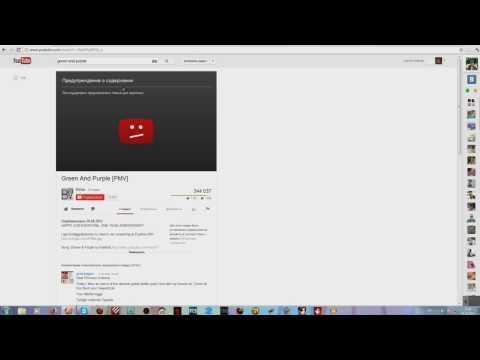 Самым безопасным вариантом будет такое приложение, как VLC player.
Самым безопасным вариантом будет такое приложение, как VLC player.
Проигрыватель VLC имеет функцию, позволяющую выполнять потоковую передачу видео с любого URL-адреса, включая YouTube. Чтобы использовать эту функцию, выполните следующие действия:
- Установите плеер VLC на свое устройство; это приложение доступно в магазине Google Play.
- Откройте приложение и коснитесь Еще , представленного тремя точками в правом нижнем углу.
- Вы увидите прямоугольник со знаком плюс в нем с именем New stream ; нажмите на него.
- Вставьте URL-адрес видео YouTube, которое вы хотите посмотреть, в адресную строку и нажмите стрелку рядом с ним.
После того, как вы выполните эти шаги, VLC начнет потоковую передачу запрошенного видео, минуя возрастное ограничение.
Наконец, вы можете использовать сторонние приложения, которые позволяют вам смотреть любое видео на YouTube, не выходя из своей учетной записи. Эти приложения в основном имеют интерфейс, аналогичный приложению YouTube, и работают так же, с той разницей, что вам не требуется входить в систему для просмотра ограниченного контента.
Эти приложения в основном имеют интерфейс, аналогичный приложению YouTube, и работают так же, с той разницей, что вам не требуется входить в систему для просмотра ограниченного контента.
Однако будьте осторожны при установке таких приложений, тем более, что некоторые из них недоступны в Google Play Store, и вам придется загружать их из непроверенного источника.
Как обойти возрастное ограничение YouTube на ПК
Обойти возрастное ограничение будет проще всего на ПК. При просмотре видео YouTube на вашем компьютере у вас будет множество вариантов и методов для доступа к контенту с возрастным ограничением.
Такие веб-сайты, как YouTube NSFW или Listen on Repeat, позволят вам просматривать любое видео на YouTube без входа в систему. В обоих случаях все, что вам нужно сделать, чтобы воспроизвести видео с возрастными ограничениями, — это URL.
- Для YouTube NSFW вам необходимо ввести nsfw сразу после youtube в URL-адресе, чтобы он выглядел так:
https://www.. youtubensfw.com/
youtubensfw.com/ - В случае Listen on Repeat , вы должны ввести Repeat перед youtube в адресной строке. Ваш новый URL-адрес должен начинаться с
https://www.repeatyoutube.com/. - Еще один способ обойти возрастные ограничения на YouTube при работе на компьютере — использовать специализированное программное обеспечение или сайты, которые позволяют загружать видео с YouTube на жесткий диск. Как только вы загрузите видео, на него не будут распространяться никакие ограничения.
- Одним из таких вариантов является расширение для браузера, известное как Simple YouTube Age Restriction Bypass.
Как обойти возрастное ограничение YouTube на телевизоре
Возрастное ограничение YouTube может появиться на вашем Smart TV по нескольким причинам. Во-первых, возможно, вы вошли в систему с неправильной учетной записью. Другой виновник — когда приложение YouTube, связанное с вашей учетной записью, находится в ограниченном режиме.
Во многих случаях смарт-телевизоры используют учетную запись бренда в качестве входа по умолчанию. В этих учетных записях действуют возрастные ограничения, и в них не будет отображаться весь контент, доступный на YouTube.
Вы можете решить эту проблему, перейдя в личный кабинет. Точные шаги будут различаться в зависимости от конкретной модели смарт-телевизора, которой вы владеете, но вы, скорее всего, найдете параметры учетной записи в меню «Настройки» или его эквиваленте.
При входе в свою учетную запись убедитесь, что вы ввели информацию о годе рождения. Если эта информация отсутствует, YouTube по умолчанию будет отображать контент, подходящий для несовершеннолетних.
Если вы подозреваете, что ваше приложение YouTube находится в ограниченном режиме , вот как отключить этот режим:
- На телевизоре откройте приложение YouTube и убедитесь, что вы вошли в систему. Кнопка находится на контроллере вашего телевизора.

- Перейдите к опции Ограниченный режим .
- В появившемся окне выберите Off .
Этот метод позволит вам отключить ограниченный режим для YouTube на вашем телевизоре. Как только вы это сделаете, все видео должны воспроизводиться нормально.
Часто задаваемые вопросы
Вот еще несколько ответов на ваши вопросы о YouTube.
Что такое ограниченный режим?
Ограниченный режим — это решение Google для защиты более молодой аудитории YouTube. Когда компания ограничивает контент для взрослых, молодые зрители не могут смотреть сомнительное видео.
Ограничения контента устанавливаются YouTube, а не создателем контента. YouTube сканирует заголовок, метаданные, описание и содержание видео, чтобы определить, какие видео попадают в категорию NSFW.
До какого возраста YouTube ограничивает пользователей ограниченным режимом?
Пользователи младше 18 лет не могут просматривать контент NSFW на YouTube. Конечно, это возрастное ограничение может варьироваться в зависимости от региона.
Конечно, это возрастное ограничение может варьироваться в зависимости от региона.
Сколько вам должно быть лет, чтобы создать учетную запись YouTube?
Google, как и многие другие компании, установил возрастной ценз в 13 лет. Пользователи младше 13 лет не могут создать учетную запись YouTube.
Более молодые зрители могут использовать платформу YouTube Kids, если учетную запись создаст кто-то старше 18 лет.
Разблокируйте все, что может предложить YouTube
Обход ограничений может открыть множество контента на YouTube, который иначе был бы недоступен. Поскольку многие видео, которые имеют образовательную, информативную или развлекательную ценность, подпадают под политику возрастных ограничений сайта, обойти это ограничение может оказаться весьма полезным. В конце концов, алгоритм YouTube не безупречен, когда помечает контент как неприемлемый для более молодой аудитории, и он может помещать определенные видео в эту категорию, даже если они могут быть совершенно безопасными для просмотра.
Однако стоит отметить, что в большинстве случаев возрастное ограничение на YouTube существует не зря. Теперь, когда вы знаете, как обойти это ограничение, было бы лучше еще раз проверить, подходит ли контент, который вы пытаетесь просмотреть, прежде чем использовать предложенные методы.
Удалось ли вам обойти возрастное ограничение YouTube на вашей платформе? Какое видео с возрастным ограничением вы хотели посмотреть? Дайте нам знать в разделе комментариев ниже.
Как отключить возрастное ограничение на Youtube и разблокировать видео
Как на мое видео наложили ограничения? Какой контент я должен создать, чтобы сохранить мою монетизацию? Как разблокировать мои видео на YouTube? В этой статье мы ответим на все горячие вопросы о возрастных ограничениях на YouTube.
Анна Мартынова
12 июня 2022 г.
16 февраля 2022 г.
Маркетинг на YouTube
Почему на YouTube действуют возрастные ограничения?
Хотя авторский контент может не нарушать политику YouTube, он может быть неприемлемым для зрителей младше 18 лет.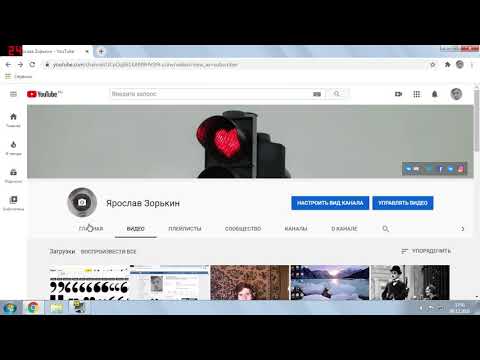 В этих случаях YouTube накладывает на ваше видео возрастное ограничение. Эта политика распространяется на видео, описания видео, пользовательские эскизы, прямые трансляции и любые другие продукты или функции YouTube.
В этих случаях YouTube накладывает на ваше видео возрастное ограничение. Эта политика распространяется на видео, описания видео, пользовательские эскизы, прямые трансляции и любые другие продукты или функции YouTube.
Почему для вашего видео установлены возрастные ограничения?
Существуют различные типы контента, которые могут рассматриваться YouTube как возрастные ограничения. Имейте в виду, что это не полный список!
Безопасность детей
- Видео, в котором взрослые участвуют в опасных действиях, которые несовершеннолетние могут легко имитировать, таких как обращение со взрывчатыми веществами или вызовы, вызывающие телесные повреждения
- Видео, предназначенное для взрослых, легко спутать с семейным контентом.
Вредные или опасные действия, в том числе регулируемые вещества и наркотики
- Видео о фальшивых вредных розыгрышах, которые кажутся настолько реальными, что зрители не могут отличить их Нагота и материалы сексуального характера
- Видео, призывающее к сексуальным действиям, например провокационные танцы или ласки
- Видео, в котором субъект находится в позе, предназначенной для сексуального возбуждения зрителя
- Видео, в котором субъект находится в одежде, которая считается неприемлемой в общественном контексте, например, в нижнем белье
Насилие или графические материалы
- Видео с контекстом, показывающее травмы выжившего в крупном дорожно-транспортном происшествии
- Видео, посвященное жестоким или кровавым образам, сосредоточено исключительно на самой графически жестокой части фильма или видеоигры.

Нецензурная лексика
- Видео с ненормативной лексикой в названии, эскизе или связанных метаданных
- Видео, в котором используется ненормативная лексика, например подборка клипов, вырванных из контекста
Что Что происходит, если контент ограничен по возрасту?
Пользователи моложе 18 лет или человек, вышедшие из системы , не могут получить доступ к видео с возрастным ограничением. Кроме того, большинство сторонних веб-сайтов не позволяют смотреть видео с возрастными ограничениями. Зрители будут перенаправлены на YouTube или YouTube Music, если они нажмут видео с возрастными ограничениями на другом веб-сайте, например во встроенном проигрывателе.
Эта процедура гарантирует, что если видео размещено на YouTube, его будет смотреть только соответствующая аудитория, независимо от того, где оно было обнаружено.
Наконец, видео с возрастным ограничением не подлежат монетизации и не отображаются в определенных разделах YouTube.
 Видео с возрастным ограничением также не подходят для использования в качестве рекламы.
Видео с возрастным ограничением также не подходят для использования в качестве рекламы.Как отключить ограничение по возрасту на YouTube
Если у вас есть канал на YouTube и некоторые видео имеют возрастное ограничение, единственный способ отключить его — это обжаловать ограничение . Вот как вы это делаете
- Перейдите к YouTube Studio
- Перейдите к Content
- Нажмите на ссылку Appeals рядом с вашим видео с ограничением по возрасту.
Команда YouTube рассмотрит ваш запрос и при необходимости примет меры. Обратите внимание, что вы можете обжаловать возрастное ограничение для своего видео только один раз.
Как отключить возрастное ограничение на YouTube в качестве зрителя
Чтобы отключить возрастное ограничение и смотреть все видео, вы можете добавьте или обновите дату рождения или отключите безопасный режим.

Добавьте или обновите дату рождения
- Войдите в систему, используя адрес электронной почты и пароль для своей учетной записи Google.
- Нажмите на вкладку Главная в верхней части страницы
- Нажмите на вкладку Профиль , которая появится в левой части экрана.
- Перейдите на вкладку О и просмотрите информацию о своем профиле.
- Найдите Пол, день рождения и другие параметры и щелкните значок карандаша рядом с параметром дня рождения.
- Введите дату своего рождения и нажмите Сохранить , чтобы обновить или добавить дату рождения в свой профиль Google Plus.
Отключить безопасный режим
- Перейдите на главную страницу YouTube и щелкните значок своего профиля в верхней части экрана.
- Перейти к нижней части раскрывающегося меню. Последний элемент — Ограниченный режим: включен.



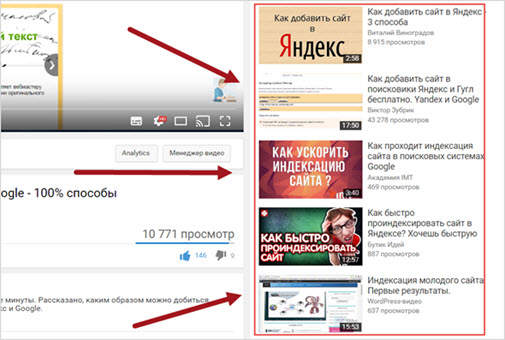


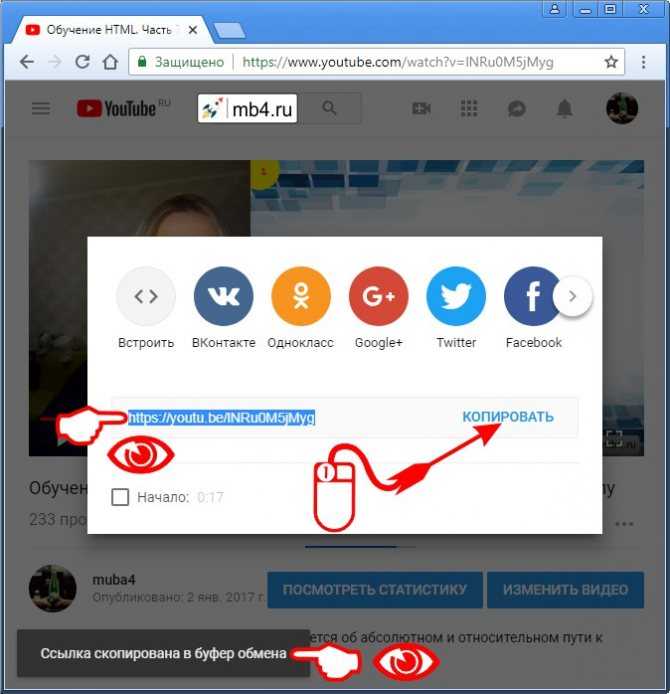
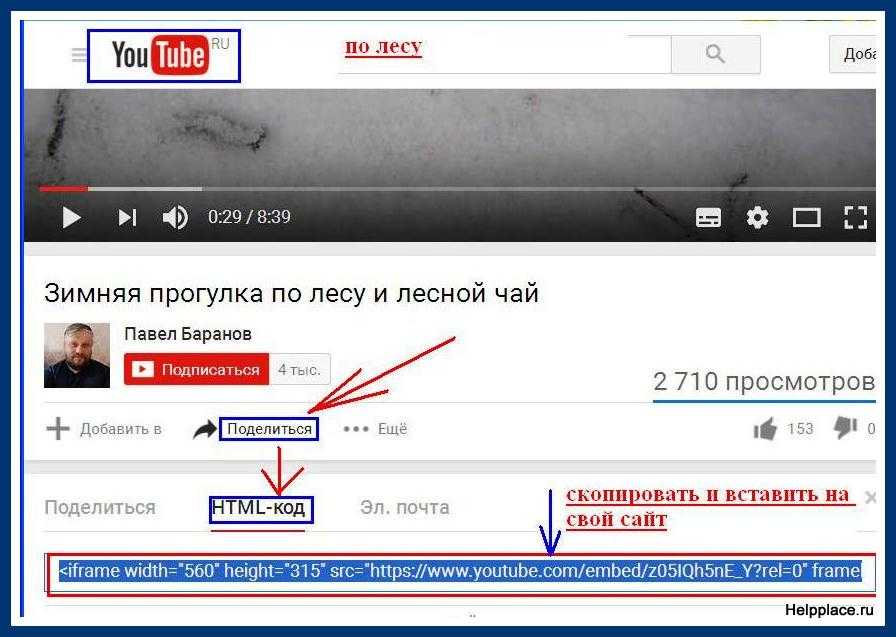

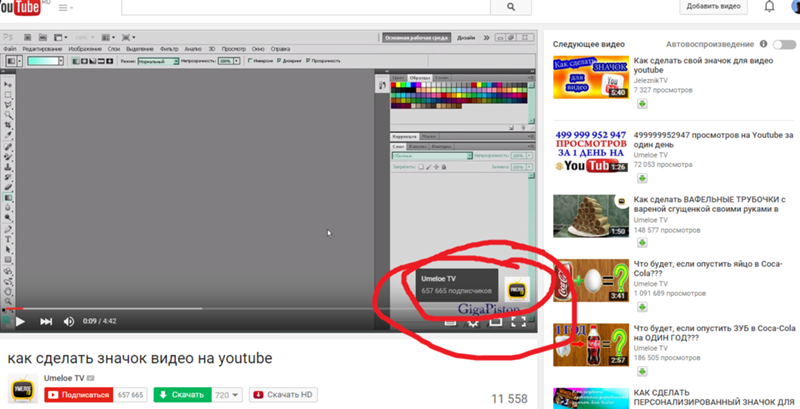

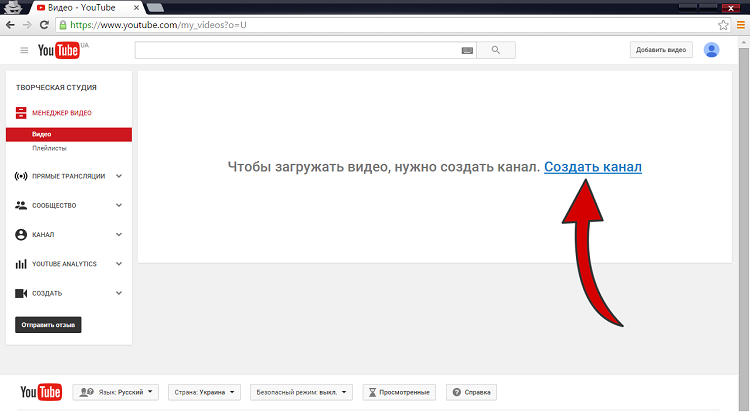

 youtubensfw.com/
youtubensfw.com/ 

 Видео с возрастным ограничением также не подходят для использования в качестве рекламы.
Видео с возрастным ограничением также не подходят для использования в качестве рекламы.